Les principales caractéristiques:
- Publiez vos factures. Cirrus Shield génère automatiquement un lien de paiement en ligne pour la facture que vous avez créée.
- Envoyez ce lien à vos clients pour le paiement de la facture.
- Vos clients peuvent payer en ligne avec leur carte de crédit dans plus de 135 devises.
- Suivre l’historique des paiements par client pour gérer les factures payées et non payées.
Si Stripe n’est pas configuré, demandez à votre système administrateur de le faire pour vous. (Admin Guide – Set up Stripe).
Étape 1 – Créer un compte Stripe
- Pour activer le paiement en ligne, tout d’abord, un compte Stripe doit être créé sur https://stripe.com/.
- Ce compte est nécessaire pour recevoir un virement bancaire d’une facture payée.
- Après avoir configuré votre compte et ouvert une session, cliquez sur l’onglet ‘API‘ situé dans le volet de gauche de la page. Deux clés doivent apparaître:

- Assurez-vous que ces clés ne sont pas à tester (sous l’onglet Test).
- Ces clés seront utilisées dans la configuration de la facture, qui est expliquée par la suite.
Étape 2 – Configurer le service de paiement en ligne dans Cirrus Shield CRM:
- Une fois qu’une nouvelle facture est créée, une URL automatique apparaîtra (lors de l’affichage de la facture). Vérifiez la figure ci-dessous:
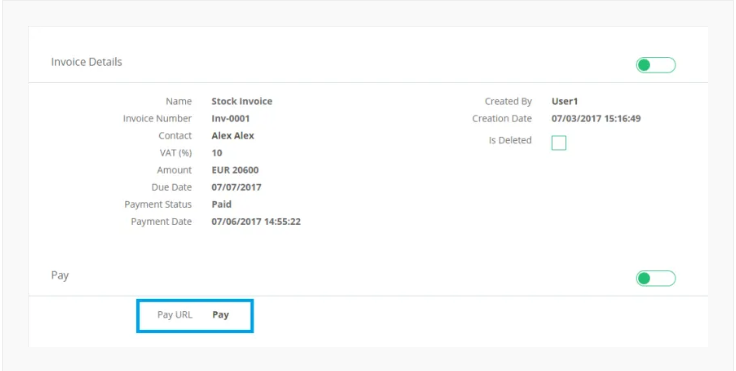
- Pour configurer le service de paiement en ligne, cliquez sur le lien Payer.
-
Une page apparaîtra demandant des informations d’identification et des clés:
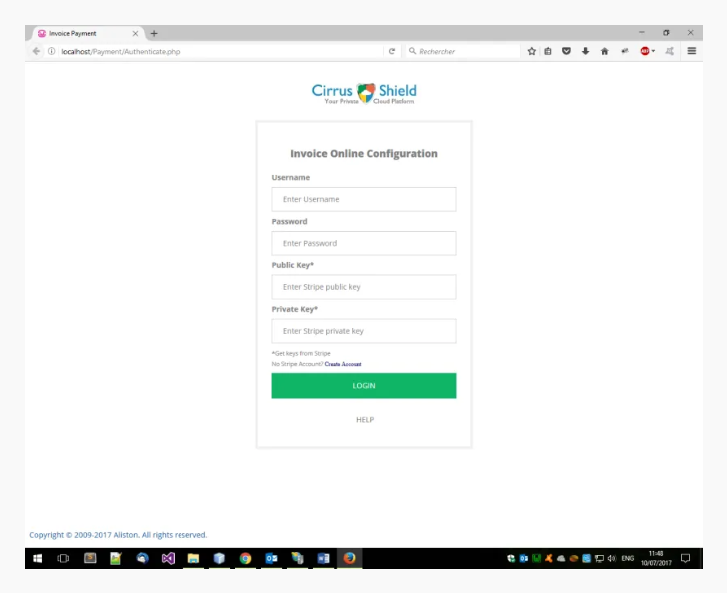
- Les clés sont celles du compte Stripe.
- Copiez et coller la clé publique (par exemple, pk_test_grMBRVsjMzpSGpPkrUwgsRpz) dans la zone de texte de la clé publique, puis copiez et coller la clé privée dans la zone de texte de la clé privée. Cliquez sur Log in, et la configuration est terminée.
Notez que le processus de configuration n’est exigé qu’une seule fois.
Étape 3 – Paiements
- L’URL de paiement redirige immédiatement le client vers la facture.
-
-
Une fois que le client a cliqué sur le lien, une page apparaîtra:
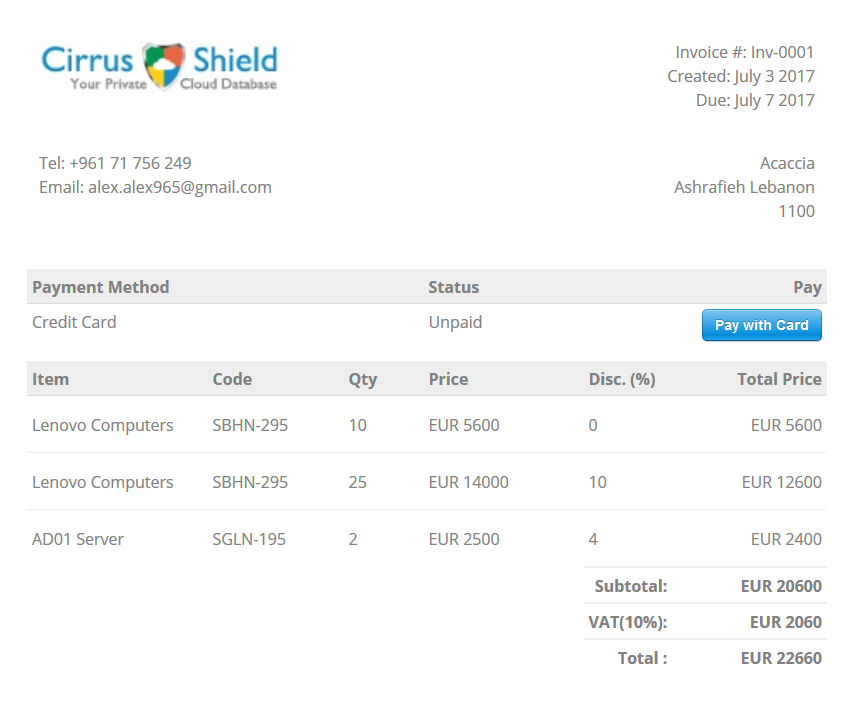
-
- Quatre champs sont requis: courrier électronique, numéro de la carte de crédit, date d’expiration et clé de sécurité:
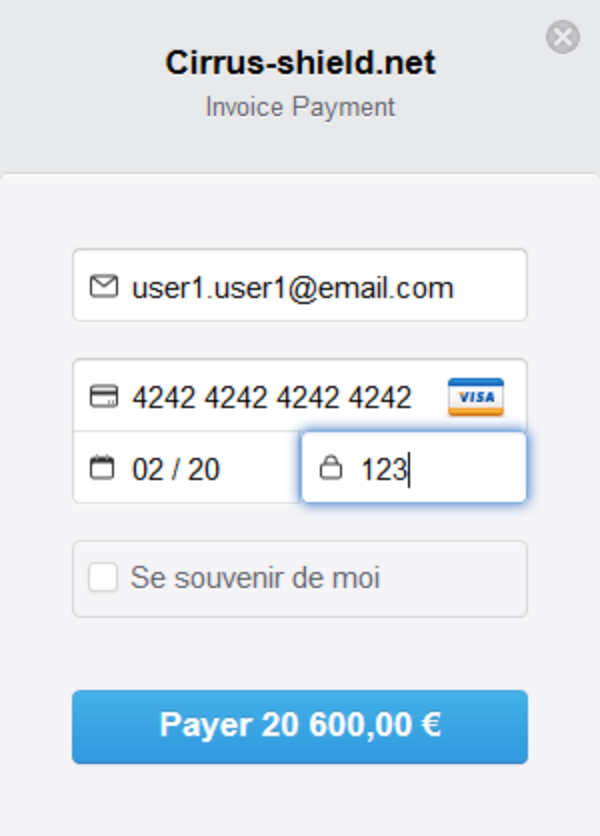
- Si le paiement est effectué, un message apparaît pour informer le client de l’état du paiement.
- Ensuite, les détails de la facture sont automatiquement mis à jour dans Cirrus-Shield.
- Le statut de paiement passe à «payé» tandis que la date / heure est réglée sur la date / heure à laquelle le paiement a été effectué.
Notez que l’heure de paiement est automatiquement convertie suivant le fuseau horaire de l’organisation.
- Lors de la prochaine saisie du même lien par le client, les détails de la facture s’affichent sans le bouton de paiement (si la facture est payée).
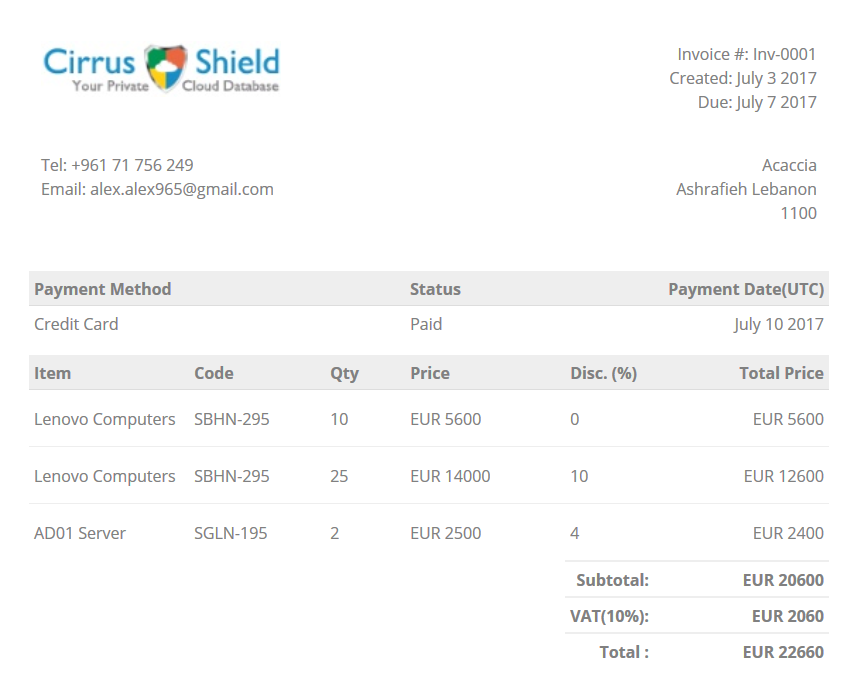
- Enfin, le paiement a été effectué et il ne reste plus qu’à vérifier l’argent dans le compte Stripe.
- Pour vérifier l’argent, l’utilisateur se connecte / actualise simplement son compte Stripe et un tableau de bord apparaît affichant les paiements.